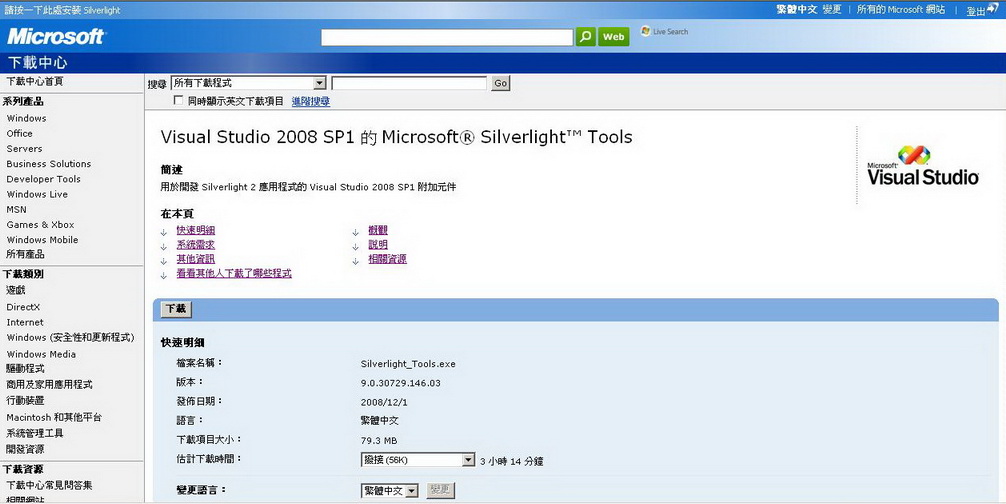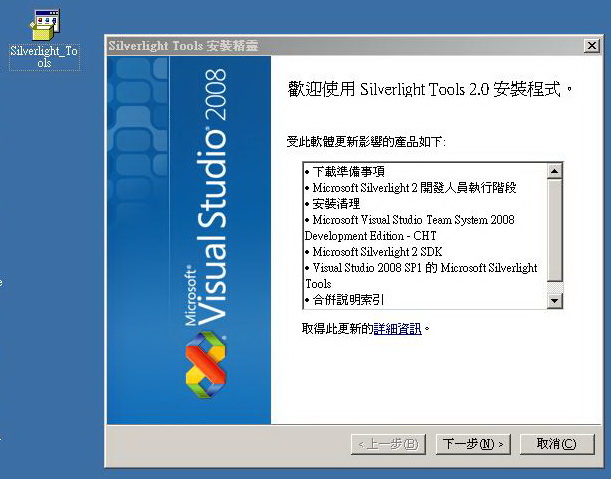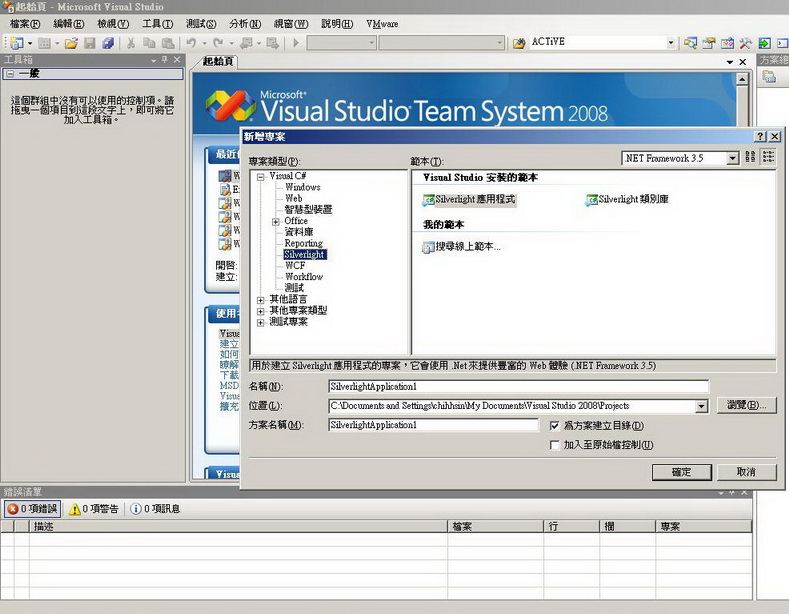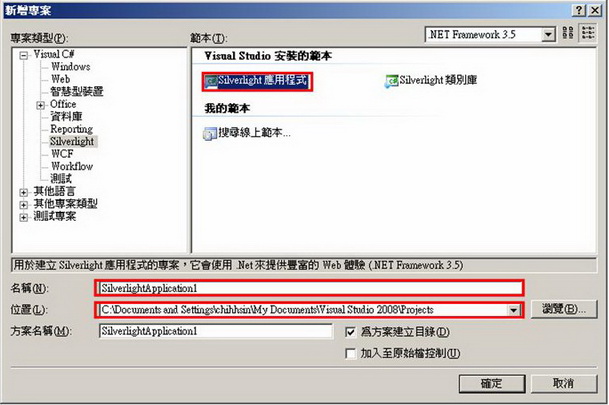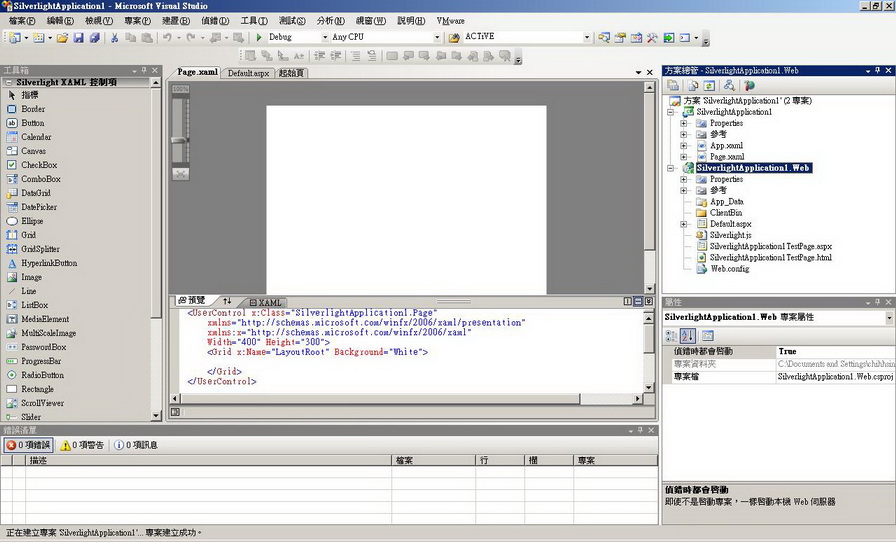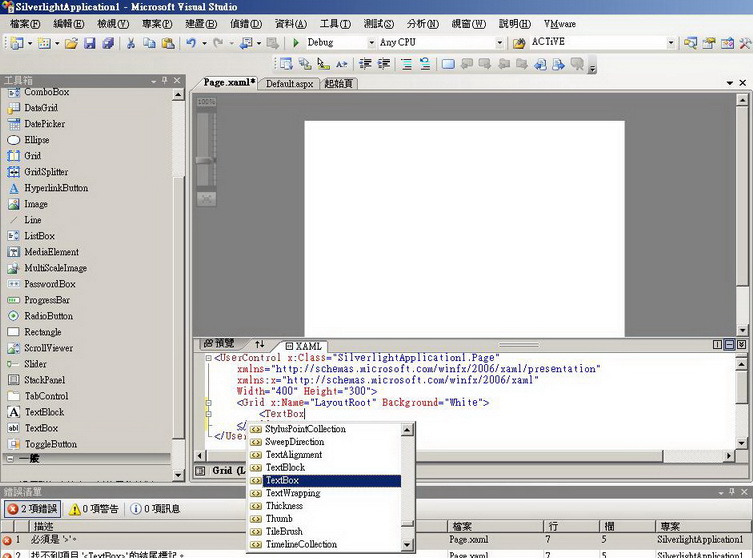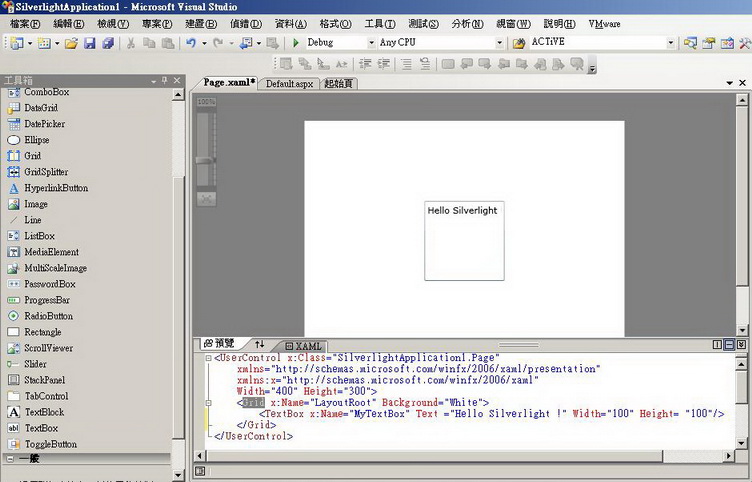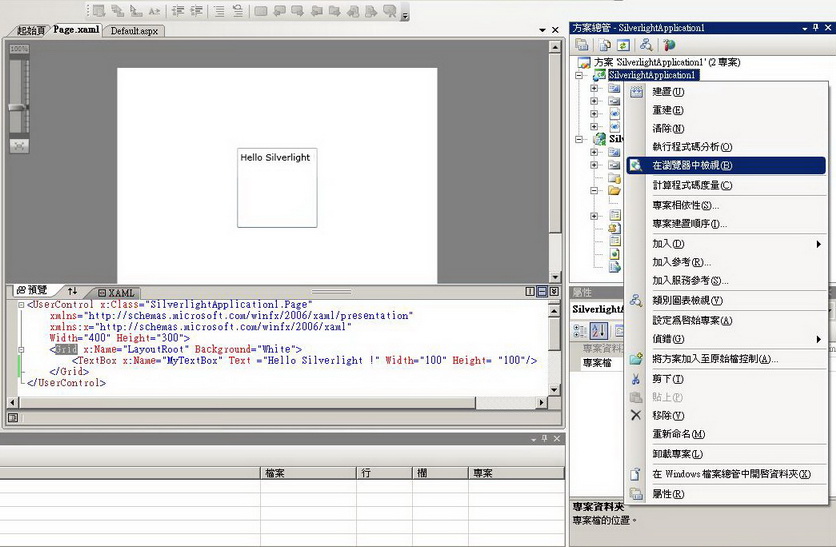Silverlight 初體驗
一、簡介
在最近開始接觸 SliverLight 的技術,因此開始紀錄學習的過程,在這篇文章中,介紹了安裝SilverLight開發環境,以及第一個SliverLight 的程式 Hello SliverLight。
二、安裝SilverLight開發環境
1. 下載 Silverlight Tools for Visual Studio 2008 SP1,裡面包含開發 Silverlight 2 應用程式的 Visual Studio 2008 SP1 附加元件。
2. 安裝 Silverlight Tools for Visual Studio 2008 SP1,必須先將 Visual Studio 2008 升級到 SP1,安裝過程就是一直按下一步,因此省略
3. 開啟 Visual Studio 2008 , 會發現新增專案中,會發現多了 SilverLight 專案
三、建立 SilverLight 應用程式
1. 點選 [檔案] ->[ 新增] -> [專案],在 [範本] 中,選取 [ Silverlight 應用程式 ] ,並且輸入名稱與位置
2. 接著,會出現 [加入 Silverlight 應用程式] 的畫面,
可選擇 [ 在方案中加入新的 ASP.NET Wev 專案以裝載 Silverlight ] 或 [ 自動產生測試頁已在建置時間裝載 Silverlight ]
在本範例中,選擇前者,按下 [ 確定 ]
3. 成功建立 Silverlight 應用程式
4. 切換到 [ XAML ] ,並且在 <Grid> </Grid>之間,輸入< ,則會出現可供選擇的物件或屬性,在此加入一個 TextBox
5. 輸入以下程式碼,則出現 TextBox,其內容為 Hello Silverlight !
<TextBox x:Name="MyTextBox" Text ="Hello Silverlight !" Width="100" Height= "100"/>
6. 在方案 SilverlightApplication1, 滑鼠右鍵,選擇 [在瀏覽器中檢視]。
7. 完成我們第一個 Silverlight 網頁